
时间:2020-12-30 04:14:38 来源:www.win10xitong.com 作者:win10
今天有一位用户说他安装了win10系统以后,在使用中突然遇到了win10系统war3打开错误oxc0000005的情况,要是您平时不是很喜欢折腾系统的话,面对win10系统war3打开错误oxc0000005这样的问题肯定就不知道该怎么解决了。万一现在身边没有人帮忙,那我们自己试着来解决吧,我们可以按照这个步骤来解决:1.如果你频繁的从游戏中切出来,你很有可能会遇到这个界面,那么这种情况怎么办呢?2.点击上面的确定按钮,然后看看游戏还在不在,如果在的话你肯定是回不去的,那么就右键退出,如果直接游戏不见了,你先重新启动一下游戏看看能否正常进行,如果不能,打开任务管理器即可,这样这个问题就解决啦!简单的一个概要可能很多用户还是没有明白,下面我们就具体说说win10系统war3打开错误oxc0000005的具体操作步骤。
小编推荐下载:win10 32位
具体方法:
1.如果经常从游戏中剪出来,很可能会遇到这个界面。这种情况怎么办?
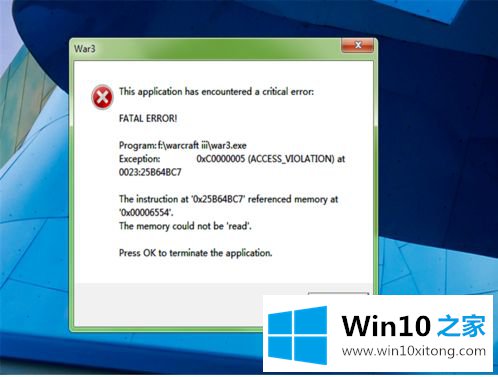
2.点击上面的OK按钮,然后看看游戏是否还在。如果是,则不能返回,然后右键单击退出。如果直接游戏没了,你应该重启游戏看看能不能正常运行。如果没有,请打开任务管理器。
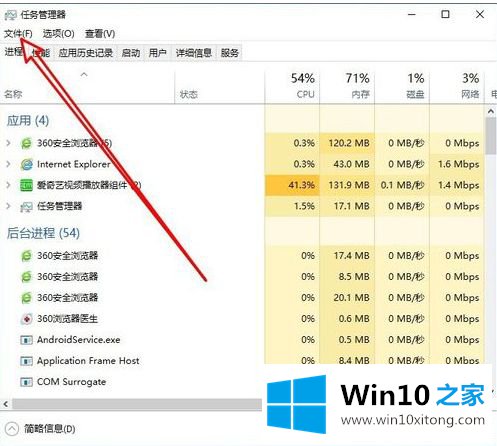
3.单击任务管理器中的进程选项。
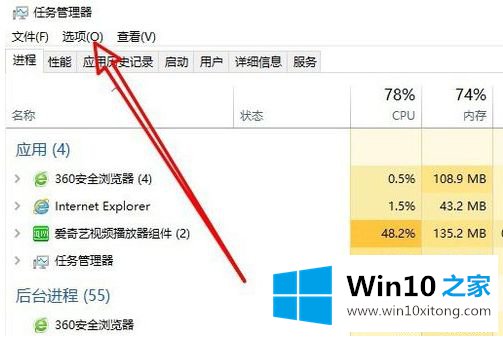
4.在这里找到war3.exe的应用,证明这个应用不应该显示在桌面上,但并没有完全关闭。
5.右键单击图标,然后单击结束过程。
6.它会提示您系统可能会崩溃。忽略它,只需单击即可结束该过程。

7.重启游戏,你会发现又可以开开心心的玩了。
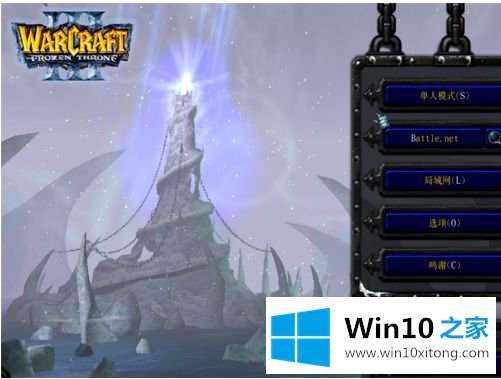
以上是win10系统war3打开的错误oxc0000005的修复方法,希望对大家有帮助。
从上面的内容中我们可以看到详细的win10系统war3打开错误oxc0000005的具体操作步骤,我们很高兴能够在这里把你的问题能够协助解决。